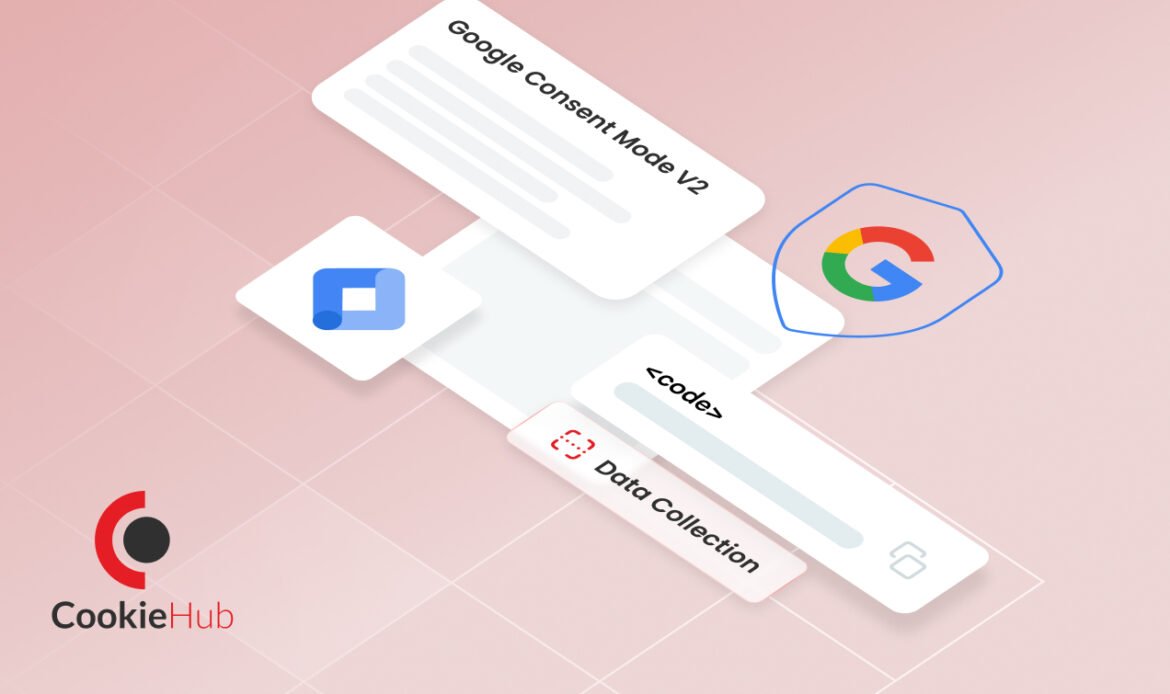En esta guía, lo guiaremos a través del proceso de instalación, la solución de problemas comunes y la personalización de la configuración para el modo de consentimiento v2.
¿Qué es el modo de consentimiento v2?
El modo de consentimiento v2 es una herramienta que ayuda a su sitio web a cumplir con las leyes de privacidad. Ajusta el funcionamiento de los servicios de Google en función de si los visitantes aceptan compartir sus datos. Esto significa que respeta las elecciones de sus visitantes sobre la recopilación de datos.
Cuando alguien visita su sitio web, el modo de consentimiento v2 comprueba si ha dado permiso para que se recopilen sus datos. Si no lo han hecho, se asegura de que los servicios de Google solo recopilen los datos necesarios sin utilizar información personal. Esto le ayuda a cumplir con leyes como el Reglamento General de Protección de Datos (RGPD).
¿Por qué usar el modo de consentimiento v2?
Cumplir con las leyes de privacidad
Las leyes de privacidad como el GDPR requieren que los sitios web obtengan el permiso de los visitantes antes de recopilar sus datos. El modo de consentimiento v2 le ayuda a cumplir estas leyes ajustando la recopilación de datos en función del consentimiento del usuario.
Datos precisos
Cuando los visitantes aceptan compartir sus datos, el modo de consentimiento v2 garantiza que los datos recopilados sean precisos y fiables. Esto le ayuda a tomar mejores decisiones basadas en los datos.
Genere confianza con los visitantes
Cuando los visitantes aceptan compartir sus datos, el modo de consentimiento v2 garantiza que los datos recopilados sean precisos y fiables. Esto le ayuda a tomar mejores decisiones basadas en los datos.
Mejor experiencia de usuario
El modo de consentimiento v2 le ayuda a administrar las cookies y los rastreadores en su sitio web. Esto significa que los usuarios que no den su consentimiento no serán rastreados innecesariamente, lo que lleva a una mejor experiencia de navegación.
It’s easy to be compliant with CookieHub
Sign up today and create a custom cookie banner for your website
- 30 day free trial
- No credit card required
Prerrequisitos
Antes de empezar, asegúrate de tener:
Guía de instalación paso a paso
Para obtener una guía paso a paso muy detallada con imágenes, similares a las que se muestran en el video, puede hacer clic en el enlace: Instrucciones detalladas paso a paso con imágenes
Paso 1: Crea un contenedor GTM para tu sitio web
- Inicia sesión en Google Tag Manager (GTM): Ve a Google Tag Manager.
- Crear un nuevo contenedor: Haga clic en «Crear cuenta», complete el nombre de su cuenta, el nombre del contenedor (su sitio web) y seleccione «Web» como plataforma de destino. Haz clic en «Crear».
Paso 2: Instala GTM en tu sitio web
- Obtén el código GTM: Una vez creado el contenedor, verás dos fragmentos de código.
- Añade el código a tu sitio web:
- Complemento CMS: Si utilizas un CMS como WordPress, instala un plugin GTM y pega el ID del contenedor.
- Instalación manual: Agregue el primer fragmento de código a la
<head>sección y el segundo fragmento a la<body>sección de su HTML.
Paso 3: Instala la plantilla GTM de consentimiento de cookies de CookieHub
- Obtenga la plantilla de CookieHub: Inicie sesión en su cuenta de CookieHub y vaya al panel de control para obtener su código de CookieHub.
- Añade la plantilla a GTM:
- En GTM, ve a «Plantillas» y haz clic en «Buscar galería».
- Busque «CookieHub» y agregue la plantilla a su espacio de trabajo.
- Configure la etiqueta CookieHub:
- Crea una nueva etiqueta en GTM y selecciona la plantilla CookieHub.
- Pega el código de CookieHub que obtuviste del panel de control en la configuración de la etiqueta.
- Agregue el desencadenador Inicialización de consentimiento: todas las páginas.
Paso 4: Vista previa de los cambios para verificar la configuración de CookieHub
- Entrar en el modo de vista previa en GTM: Haga clic en «Vista previa» en el panel de control de GTM para ingresar al modo de vista previa.
- Revisa tu sitio web: Abre tu sitio web en una nueva pestaña. Debería ver el banner de consentimiento de CookieHub.
Paso 5: Inspeccionar los eventos de vista previa
- Verifique las variables del modo de consentimiento: Seleccione el evento «Consent Default» en el Resumen y vaya a la pestaña Consentimiento, compruebe que las variables
ad_user_dataConsent Mode v2 y , esténad_personalizationpresentes y configuradas correctamente.
Paso 6: Publicar los cambios
- Envíe sus cambios en GTM: Una vez que todo se vea bien, regrese a GTM y haga clic en «Enviar».
- Publicar y crear una versión: Rellene los detalles de su versión y publique los cambios.
Problemas comunes y solución de problemas
Problema 1: El script no se carga
Solución: Asegúrese de que el script esté colocado en la sección correcta del archivo HTML de su sitio web. Compruebe que no haya errores.
Problema 2: Estado de consentimiento incorrecto antes de la interacción con el banner de cookies
Solución: Asegúrese de que la etiqueta CookieHub en GTM tenga el estado de consentimiento predeterminado deseado. Y asegúrese de que el tipo de consentimiento regional esté configurado correctamente en el panel de control de CookieHub, lea más sobre este problema en nuestra documentación.
Problema 3: Cookie de Google Ads/Analytics menos pings no enviados antes del consentimiento.
Solución: Asegúrese de que el consentimiento adicional de GTM no se agregue a las etiquetas de Google Ads/Analytics que tengan consentimiento incorporado. Vea cómo obtener una descripción general de la configuración de Tags Consent aquí.
Conclusión
Siguiendo esta guía, puede implementar el modo de consentimiento v2 de manera eficiente y solucionar problemas comunes que puedan surgir.
Para obtener información más detallada, puede consultar la Guía de instalación de CookieHub y la Guía fácil del modo de consentimiento de Google v2.
Al implementar el modo de consentimiento v2, demuestra un compromiso con la privacidad del usuario y la precisión de los datos, que son esenciales en el panorama digital actual
Are you compliant?
CookieHub automatically scans your website to detect cookies, ensuring all cookies are easily managed.